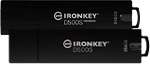您可能熟知Apple® iOS and iPadOS® 的很多功能,但還有很多隱藏功能待您發掘。 其中一個隱藏功能可讓使用者插入外接式 USB 隨身碟,直接存取更新至iOS 13 或以上版本的 iPhone® 及 iPad® Files 應用程式內的文件。 如此一來,可為相片、影片、電子郵件、文件及試算表、遊戲和其他個人應用程式擴增幾乎無上限的儲存容量,特別是對 iPad Pro的成效驚人。
iOS 13 可以讀取系統格式相容的任何標準 USB 裝置,擁有強大的供電能力,於非加密狀態保持適當運作。
如我們所知,標準且日常使用的 flash 隨身碟很容易成為洩漏、竊盜和遺失機密和個人資料的目標。甚至所有 Apple 技術專家都無法防止這些事情的發生。 換句話說,加密技術可以做到。說到保護 USB 隨身碟儲存的敏感資料,加密是值得信賴的方法。